Hoe FaceTime opnemen met audio op iPhone en Android?
Apple staat bekend als een van de beste bedrijven in de ontwikkeling van smartphones en slimme apparaten. Ze hebben tal van state-of-the-art apparaten gepresenteerd die in een mum van tijd de markt hebben veroverd. Deze apparaten staan niet alleen bekend om hun ontwerpen en functies, maar Apple staat ook bekend om het ontwikkelen van zijn eigen besturingssysteem en het ontwerpen van zijn eigen speciale systeem. Hiertoe behoren verschillende tools en functies die de consumentenmarkt een zeer indrukwekkende optie hebben geboden om Apple als hun ontsnappingsapparaat te gebruiken. FaceTime is zo’n speciale functie die aanwezig is voor iPhone-gebruikers. Deze tool heeft mensen de mogelijkheid geboden om met andere gebruikers over de hele wereld te communiceren. Het biedt een betere videobelervaring in vergelijking met andere bestaande systemen. Dit artikel bevat een uitgebreide discussie over het opnemen van FaceTime met audio op verschillende apparaten. Er zijn verschillende gevallen waarin gebruikers hun videogesprekken met gemak moeten opnemen. Het basisidee achter de uitleg is om de gebruikers een uitgebreid idee te geven van het gemakkelijk opnemen van hun FaceTime-gesprekken.
Methode 1. Hoe FaceTime opnemen met audio op Android?
Voor veel Android-gebruikers lijkt het misschien onmogelijk om te overwegen hun FaceTime-gesprekken op te nemen. Ze kunnen problemen ondervinden met hun ingebouwde schermrecorder of kunnen geen perfecte opnametool vinden waarmee ze elk klein detail kunnen vastleggen. In dergelijke omstandigheden voldoen veel indrukwekkende tools niet aan de behoeften van de gebruikers. Wondershare MirrorGo beschikt over een van de beste omgevingen voor Android-gebruikers om hun schermen op te nemen. Deze tool is niet alleen een basis voor het opnemen van het scherm, maar biedt ook een efficiënt systeem om smartphones op grotere schermen te spiegelen voor een beter zicht. Deze tool biedt gebruikers het perfecte systeem voor haar gebruikers om in een gunstige omgeving te werken. Het biedt gemak bij het beheren van het apparaat via een groter scherm met behulp van geschikte randapparatuur. MirrorGo gebruiken voor het opnemen van FaceTime met audio is buitengewoon eenvoudig. Voordat u de methode leert kennen waarbij uw FaceTime met audio wordt opgenomen, moet u meer te weten komen over de expressieve functies van Wondershare MirrorGo.
- U kunt uw Android-apparaat eenvoudig via de pc bedienen.
- Spiegel uw Android-apparaat op een groter scherm.
- Breng bestanden over met een eenvoudige functie voor slepen en neerzetten tussen het apparaat en de computer.
- U kunt het klembord delen nadat u het apparaat op de computer hebt gespiegeld.
- Neem het scherm op in hoge kwaliteit.
Om de eenvoudige functie van het opnemen van uw Android met MirrorGo te begrijpen, moet u de stapsgewijze handleiding volgen die als volgt wordt uitgelegd.
Stap 1: Verbind Android met de computer
Installeer MirrorGo op uw computer en ga verder door het Android-apparaat te verbinden met een USB-verbinding. Stel het verbindingstype in op ‘Bestanden overzetten’ na het aansluiten van de USB en ga verder.

Stap 2: Schakel USB-foutopsporing in
Open daarna de ‘Instellingen’ van uw Android-smartphone en ga naar de optie ‘Systeem en updates’ in de lijst. Selecteer op het volgende scherm ‘Opties voor ontwikkelaars’ en schakel USB-foutopsporing in via de schakelaar.

Stap 3: Accepteren en spiegelen
Zodra u USB-foutopsporing inschakelt, verschijnt er een promptbericht op het scherm met een optie om het apparaat te spiegelen. Tik op ‘Ok’ en spiegel je Android met succes naar de pc.

Stap 4: Neem FaceTime op MirrorGo . op
Omdat het scherm op de computer wordt gespiegeld, moet u een FaceTime-oproep inschakelen en op de knop ‘Opnemen’ op het rechterpaneel van het platform tikken. Dit zou de FaceTime-opname op Android starten.

Methode 2. Hoe FaceTime opnemen met audio op iPhone met Mac?
Het gebruik van Apple-apparaten voor het opnemen van uw FaceTime is een van de eenvoudigste methoden die kunnen worden overwogen om dit proces uit te voeren. Aangezien FaceTime over het algemeen beschikbaar is op alle Apple-apparaten, kunnen er een paar gebruikers zijn die het moeilijk zouden vinden om hun FaceTime rechtstreeks op een iPhone op te nemen. In andere gevallen voldoen hun iPhones mogelijk niet aan de basisvereisten voor schermopname. Daarom zoeken ze naar andere methoden en procedures die hen een snelle remedie bieden om hun FaceTime met audio op hun iPhone op te nemen. De eenvoudigste methode die in dit geval kan worden gebruikt, is door hun apparaat op te nemen via Mac. Dit kan via QuickTime Player aanwezig op de Mac. Deze ingebouwde speler geeft je de autonomie om gemakkelijk het scherm van je iPhone op te nemen. Om meer te weten te komen over deze tool en het proces, biedt dit artikel een gedetailleerde handleiding over het opnemen van FaceTime met audio op iPhone met Mac.
Stap 1: Je moet je iPhone met je Mac verbinden via een bliksemkabel. Ga verder met het openen van QuickTime Player op de Mac vanuit de map ‘Toepassingen’.
Stap 2: Zodra de speler is geopend, gaat u verder met tikken op het tabblad ‘Bestand’ bovenaan het venster. Selecteer ‘Nieuwe filmopname’ uit de opties in het vervolgkeuzemenu.
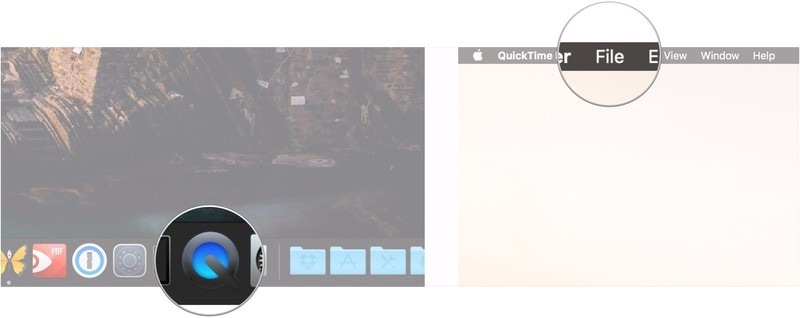
Stap 3: Met een nieuw scherm geopend op het scherm, moet u met uw cursor naar de knop ‘Opnemen’ gaan en op de pijl ernaast tikken.
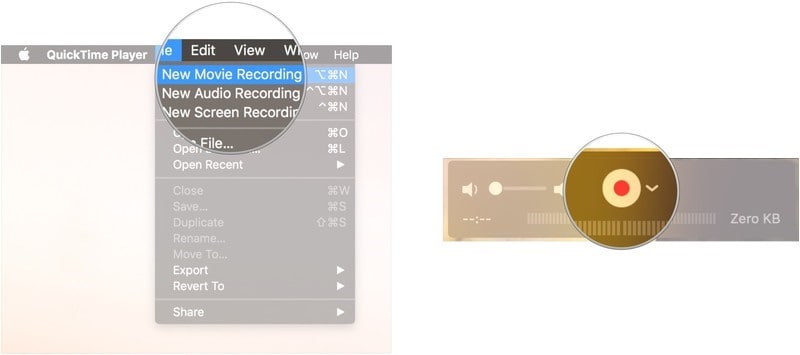
Stap 4: Selecteer uw iPhone in het vervolgkeuzemenu. U moet uw iPhone selecteren in het gedeelte ‘Camera’ en het gedeelte ‘Microfoon’. Dit zou je iPhone met succes op de Mac spiegelen.
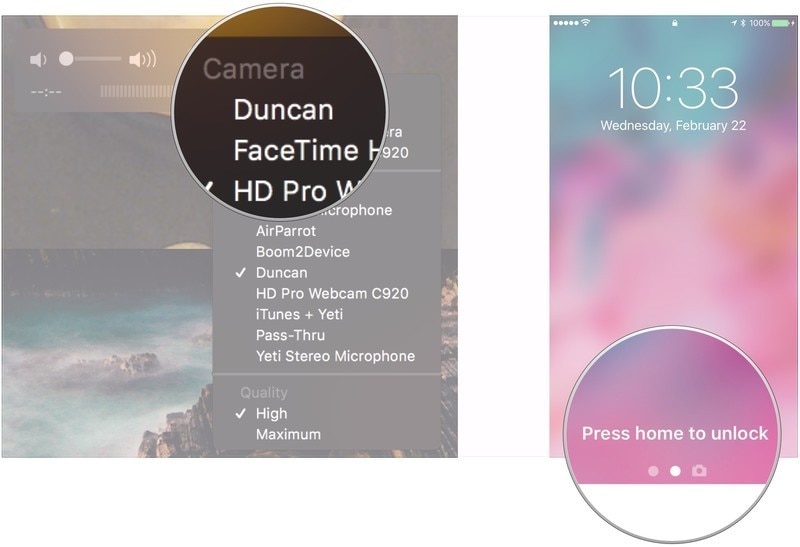
Stap 5: Ontgrendel je iPhone en observeer het scherm op de Mac. Open FaceTime op je iPhone en ga verder. U moet ervoor zorgen dat de ‘Volumebalk’ op uw QuickTime Player omhoog staat.
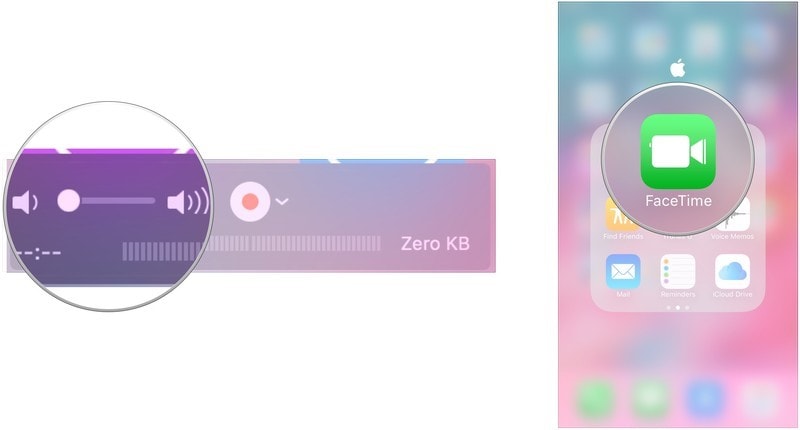
Stap 6: Tik op de knop ‘Opnemen’ in QuickTime Player en plaats een FaceTime-oproep. Zodra het gesprek is beëindigd, tikt u op de knop ‘Stop’ om de opname te beëindigen. Tik op het tabblad ‘Bestand’ in de menubalk.
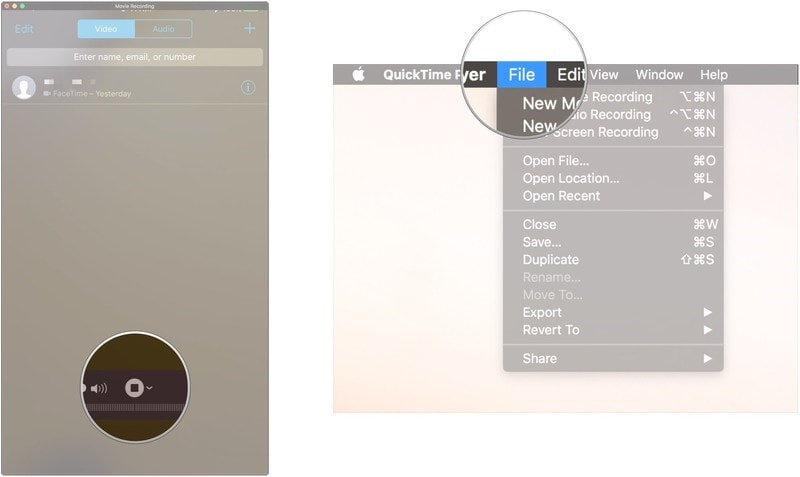
Stap 7: Selecteer ‘Opslaan’ uit de beschikbare opties en geef je opname een toepasselijke naam. Stel de locatie van de opname in en tik op ‘Opslaan’. Dit zou je FaceTime-oproep met succes opnemen en opslaan op je Mac.
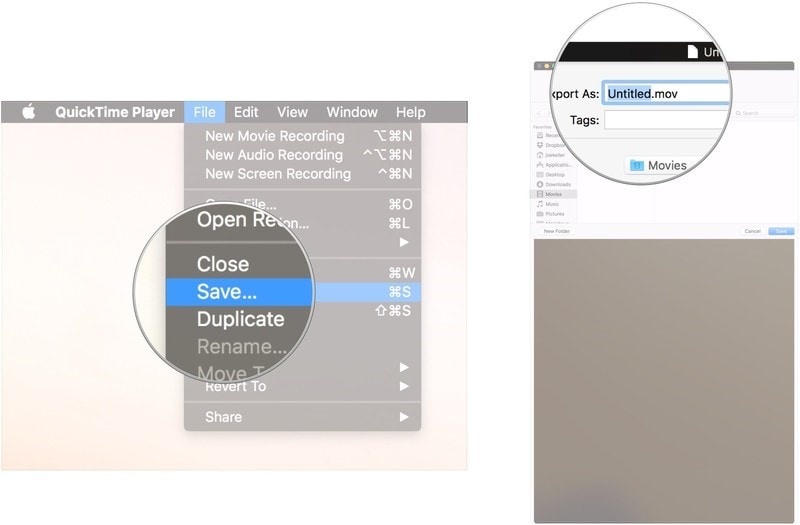
Methode 3. Hoe FaceTime opnemen met audio op Mac?
Als u echter uw FaceTime met audio rechtstreeks op een Mac wilt opnemen, is dit gemakkelijk mogelijk. Het gebruik van een iPhone voor het opnemen van FaceTime-gesprekken via een Mac klinkt voor veel gebruikers misschien moeilijk; dus dit Apple-apparaat beschikt over een directe methode om het scherm gemakkelijk op te nemen.
Stap 1: U moet ‘Facetime’ op uw Mac openen en starten. Tik tegelijkertijd op ‘Command + Shift + 5’.
Stap 2: Hierna moet u ‘Opties’ selecteren in het schermopnamemenu dat op het scherm wordt geopend. Er verschijnt een lijst op het scherm met verschillende opties.
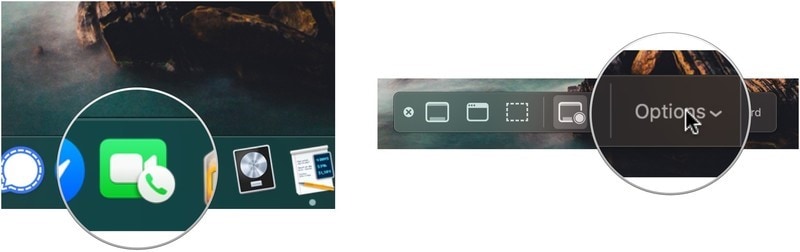
Stap 3: Selecteer een van de aanwezige locaties onder het gedeelte ‘Opslaan in’. Hierna wordt u geadviseerd om, om de audio op te nemen, de optie ‘Ingebouwde microfoon’ te selecteren in het gedeelte ‘Microfoon’.
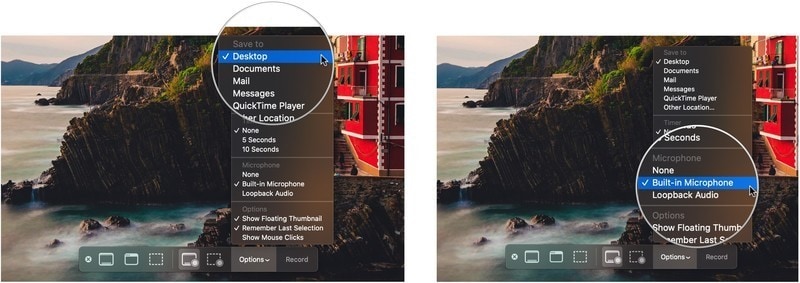
Stap 4: Als u klaar bent met het instellen van de audio-instellingen van uw apparaat, moet u de juiste schermlengte selecteren die in de opname moet worden opgenomen. Selecteer ‘Gehele scherm opnemen’ of ‘Geselecteerd gedeelte opnemen’ om de juiste grootte van het op te nemen scherm te selecteren.
Stap 5: Ga verder naar je FaceTime-gesprek en tik op de knop ‘Opnemen’ om de opname te starten.
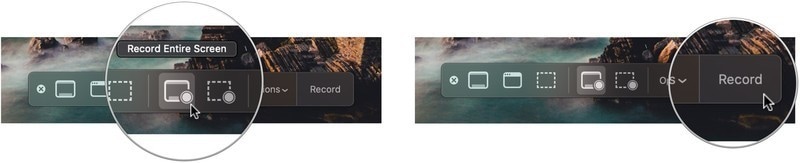
Stap 6: Als u klaar bent met opnemen, moet u op de knop ‘Opname stoppen’ tikken en ervoor zorgen dat deze wordt opgeslagen op de gewenste locatie die is geselecteerd. Dit zou met gemak de FaceTime-oproep met audio op een Mac opnemen.
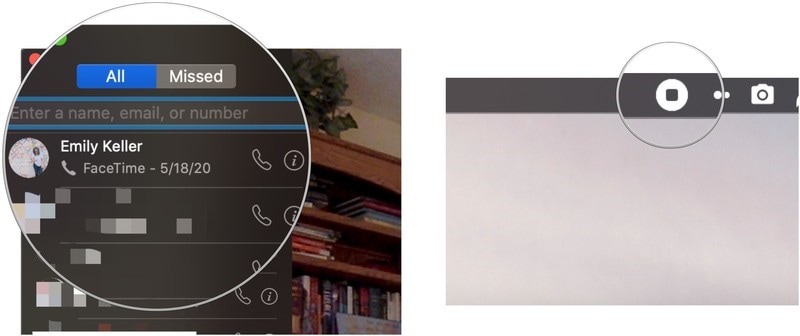
Conclusie
FaceTime is een zeer bekwame en elegante manier om met mensen over de hele wereld te communiceren. Deze tool heeft mensen efficiëntie en nauwkeurigheid geboden bij het videobellen. Bovendien heeft het voortreffelijke ontwerp mensen doen geloven dat videobellen via hun systeem veel gemakkelijker is dan enig ander platform van derden. Als het echter gaat om het opnemen van uw FaceTime-oproepen op het scherm, zijn er niet veel uitgebreide methoden die u moet bekijken. Dit artikel bevat een zeer productieve lijst met methoden die gemakkelijk kunnen worden overgenomen en geïmplementeerd door allerlei soorten gebruikers. Om meer te weten te komen over deze tools, moet u het artikel doorlezen om meer te weten te komen over de manieren waarop u uw FaceTime gemakkelijk kunt opnemen.
Laatste artikels